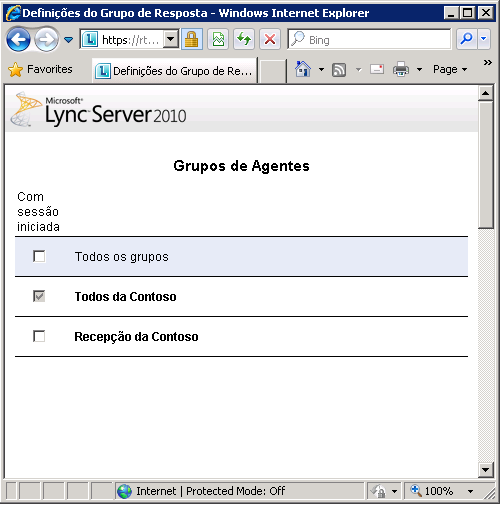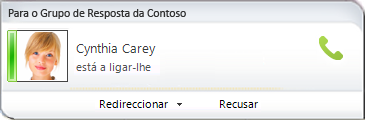Como agente do grupo de resposta, foi selecionado para ajudar a atender chamadas telefónicas de um grupo específico ou até de vários grupos. Pode utilizar o software de comunicações Microsoft Lync 2010 para atender e gerir as chamadas telefónicas que são feitas ao seu grupo.
O que quer fazer?
Descobrir de que grupos é agente
Poderá ser um agente anónimo e, nesse caso, o chamador não vê o seu nome, apenas o nome do seu grupo. Para ver quais os grupos de que é agente, faça o seguinte:
-
Na janela principal do Lync, clique na seta Mostrar Menu, aponte para Ferramentas e, em seguida, clique em Grupo de Definições.
A página Grupos de Agente é exibida com uma lista de todos os grupos para os quais é agente e se tem ou não aderir a cada grupo. Existem dois tipos de grupos:
-
Os grupos formais são grupos nos nos quem tem de entrar manualmente antes de poder at por chamadas.
-
Os grupos informais são grupos em que tem a sua assinatura automática quando você começa a trabalhar no Lync 2010. Não pode des limpar a caixa de verificação Com a assinatura assinada para estes grupos.
Se for agente para múltiplos sites, o obterá uma página separada para cada site.
Inscrever-se num grupo formal
Para entrar num grupo formal, faça o seguinte:
-
Na janela principal do Lync, clique na seta Mostrar Menu, aponte para Ferramentas e, em seguida, clique em Grupo de Definições.
-
Na página Grupos de Agente , selecione a caixa de verificação Com a assinatura assinada junto ao grupo.
Atender uma chamada
Quando tem a sua conta num grupo, está pronto para fazer uma chamada. Um alerta de chamada a receber mostra-lhe qual o grupo que está a reencaminhar a chamada para si.
-
Para atender a chamada, clique no alerta de chamada recebida.
Se lhe foram fornecidas opções quando se ligou pela primeira vez, a janela de conversação mostra Notas do (Nome do grupo ), juntamente com as instruções que o chamador ouviu e a opção que o chamador selecionou. Também pode ver o tempo que o chamador esperou para se ligar a si.
Adicionar mensagens instantâneas a uma chamada
Durante uma chamada, pode enviar mensagens instantâneas sem perturbar a chamada.
-
Para enviar uma mensagem instantânea durante uma chamada, na janela da conversação, clique no botão DEM.
Adicionar vídeo a uma chamada
Se a sua empresa o ativar e tiver o hardware de áudio/vídeo, pode adicionar vídeo a uma chamada.
-
Para adicionar vídeo durante uma chamada, na janela de conversação, clique no botão Vídeo.
Fazer uma chamada em nome de um grupo de resposta
Só pode fazer chamadas em nome dos grupos de resposta anónimo.
-
Na janela principal do Lync, aponte para o contacto a que pretende ligar e, em seguida, clique na seta junto ao botão Ligar. (Também pode fazê-lo num cartão de contacto.)
-
Na lista de listas de chamadas, clique no grupo de resposta para o qual está a fazer a chamada.
-
Clique no número a que pretende ligar ou clique em Novo Número para introduzir um novo número.
Nota: Não pode participar ou iniciar uma chamada de conferência ou reunião, partilhar conteúdo ou gravar uma chamada em nome de um grupo de resposta. Após fazer a chamada, pode adicionar mensagens instantâneas ou vídeo.
Redirecionar uma chamada do grupo de resposta
Pode redirecionar as chamadas recebidas para um número diferente.
-
Para redirecionar uma chamada, quando receber um alerta de chamada, clique em Redirecionar e, em seguida, selecione um número alternativo.
Nota: Os agentes não podem redirecionar as chamadas recebidas para OMS ou voice mail pessoal.
Transferir uma chamada do grupo de resposta
Pode transferir uma chamada do grupo de resposta de duas formas:
-
Como transferência direta, não fale primeiro com a pessoa para quem está a transferir a chamada.
-
Como transferência consultiva, pode falar primeiro com a pessoa a quem está a transferir a chamada para garantir que pode etuar a chamada.
Fazer uma transferência direta
-
Na janela da conversação, clique em Reter e, em seguida, clique em Transferir.
-
Clique em Outra Pessoa ou Número.
-
Selecione a pessoa (ou procure-a primeiro).
-
Clique em OK.
Fazer uma transferência de consultadoria
-
Na janela da conversação, clique em Reter.
-
A partir da janela principal do Lync (e não da janela de conversação), ligue para o destinatário pretendido a partir da sua Lista de contactos (ou introduza um nome ou número).
-
Após confirmar a transferência, volte à janela de conversação original.
-
Clique em Transferir, aponte para Conversações Atuais e, em seguida, selecione a pessoa.
-
Clique em OK.